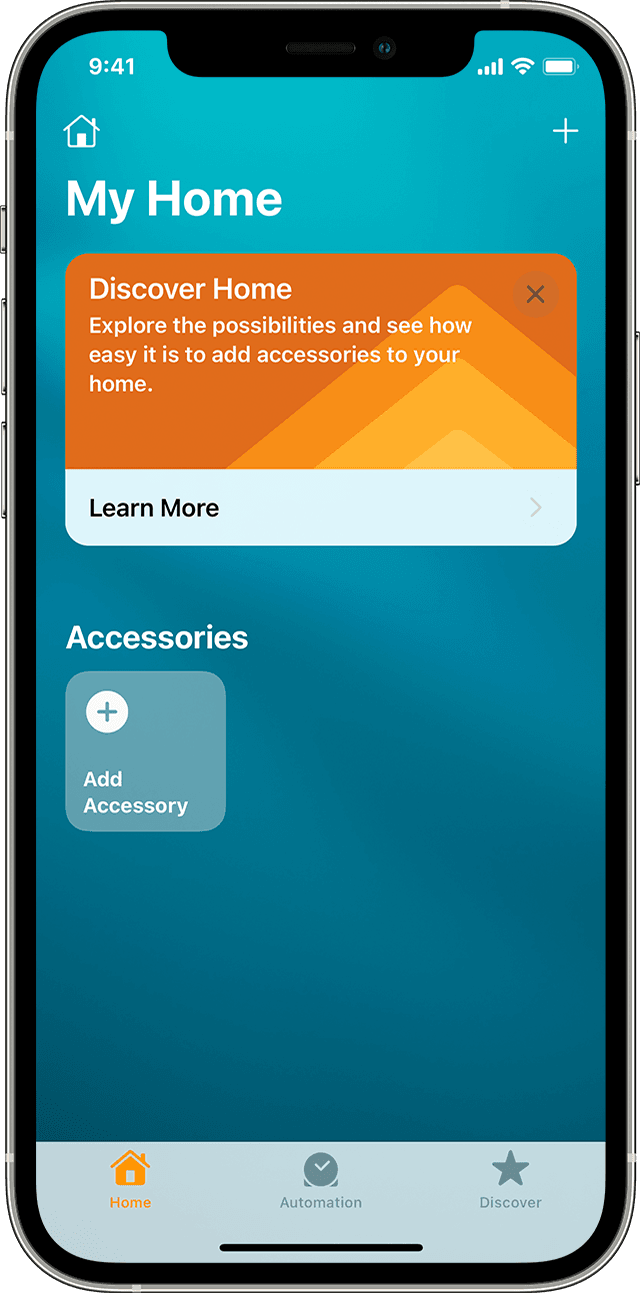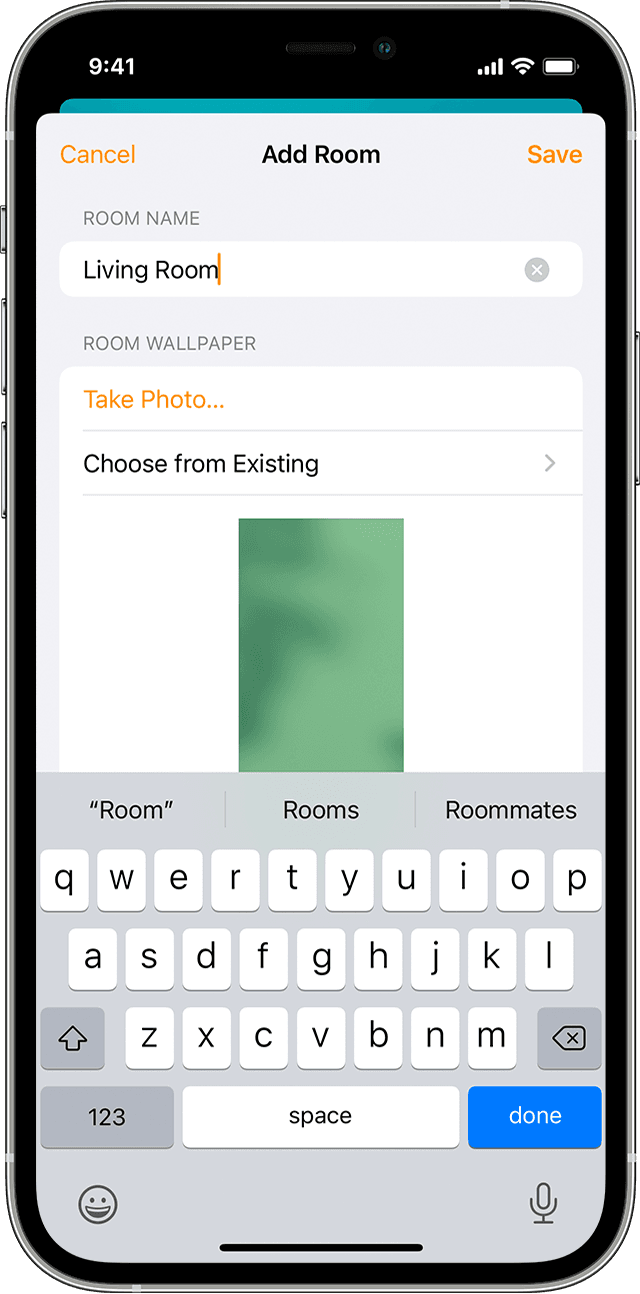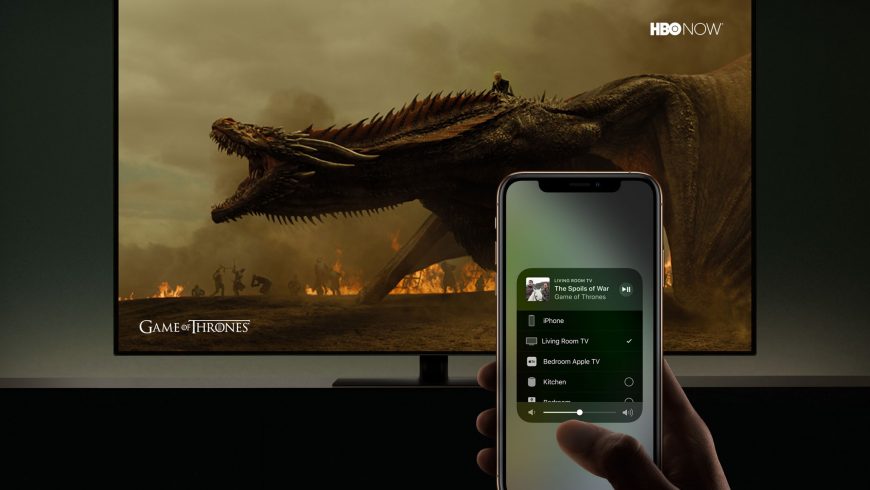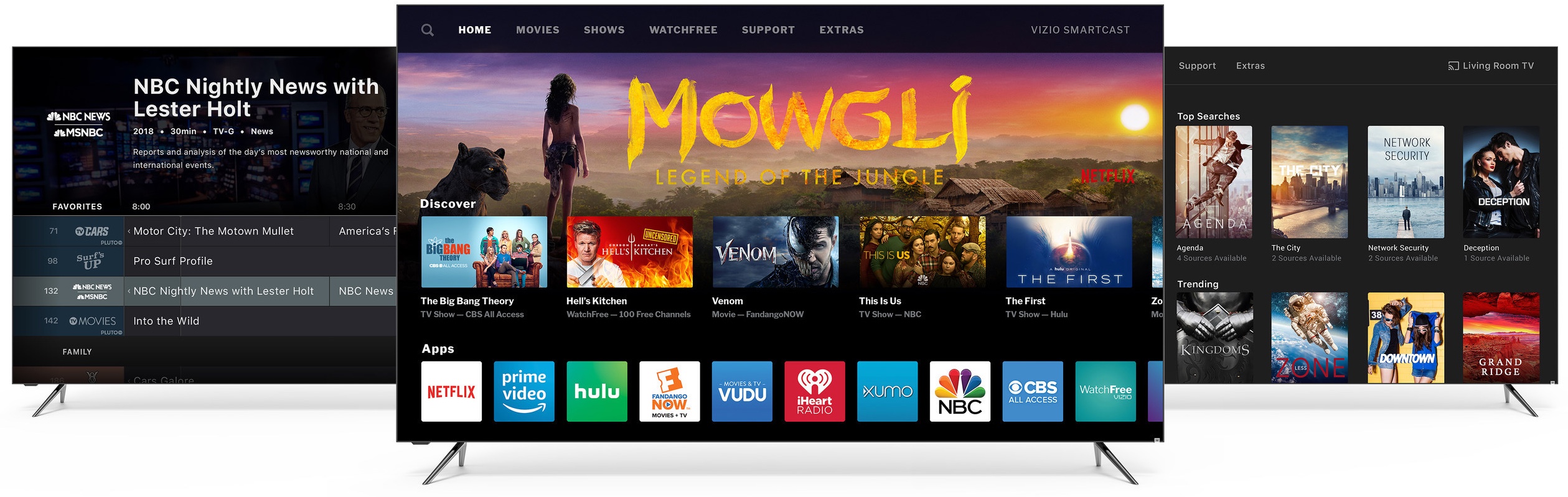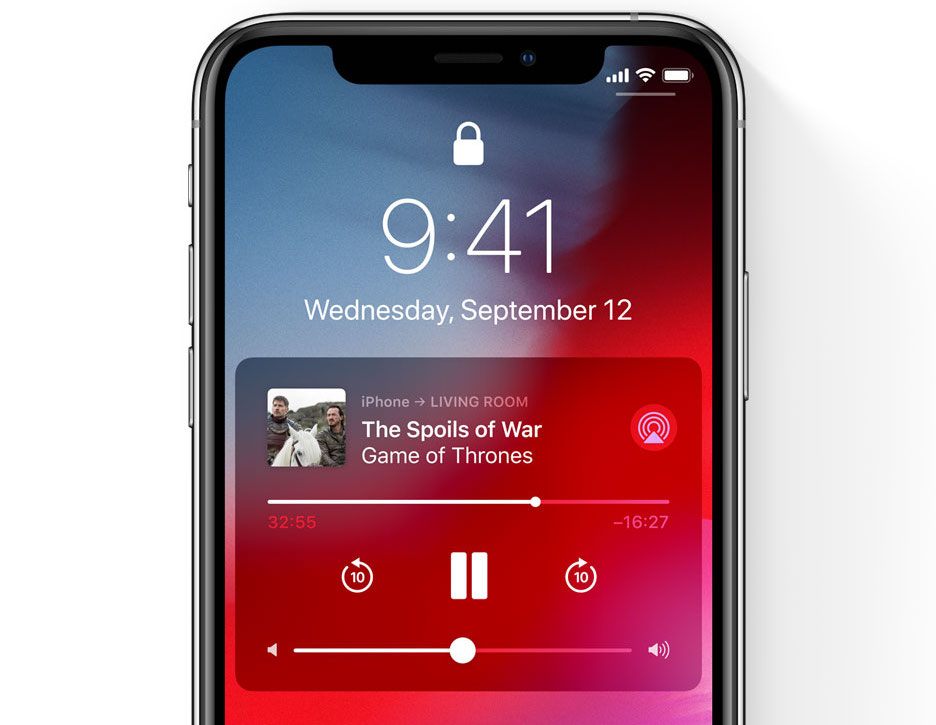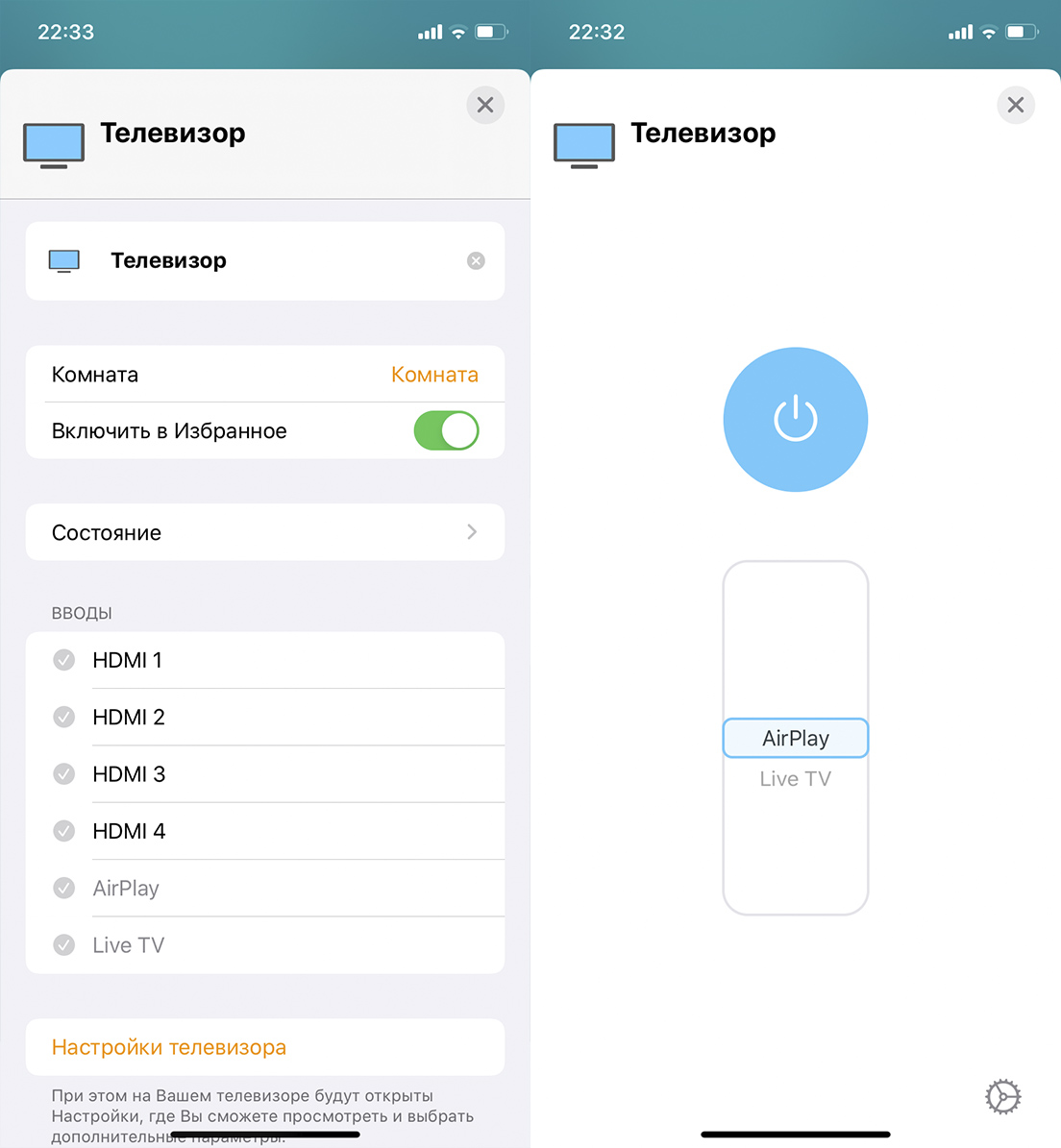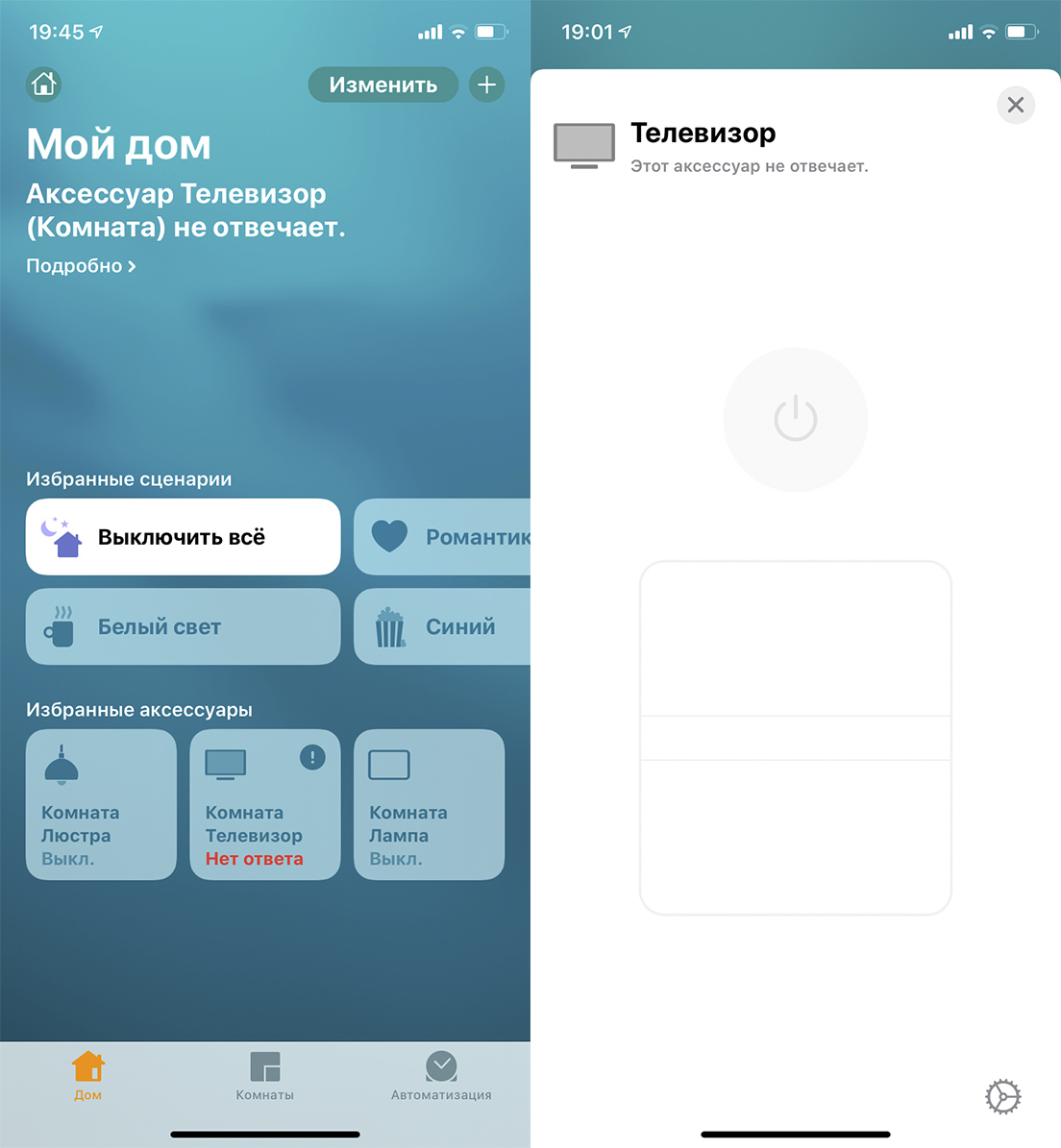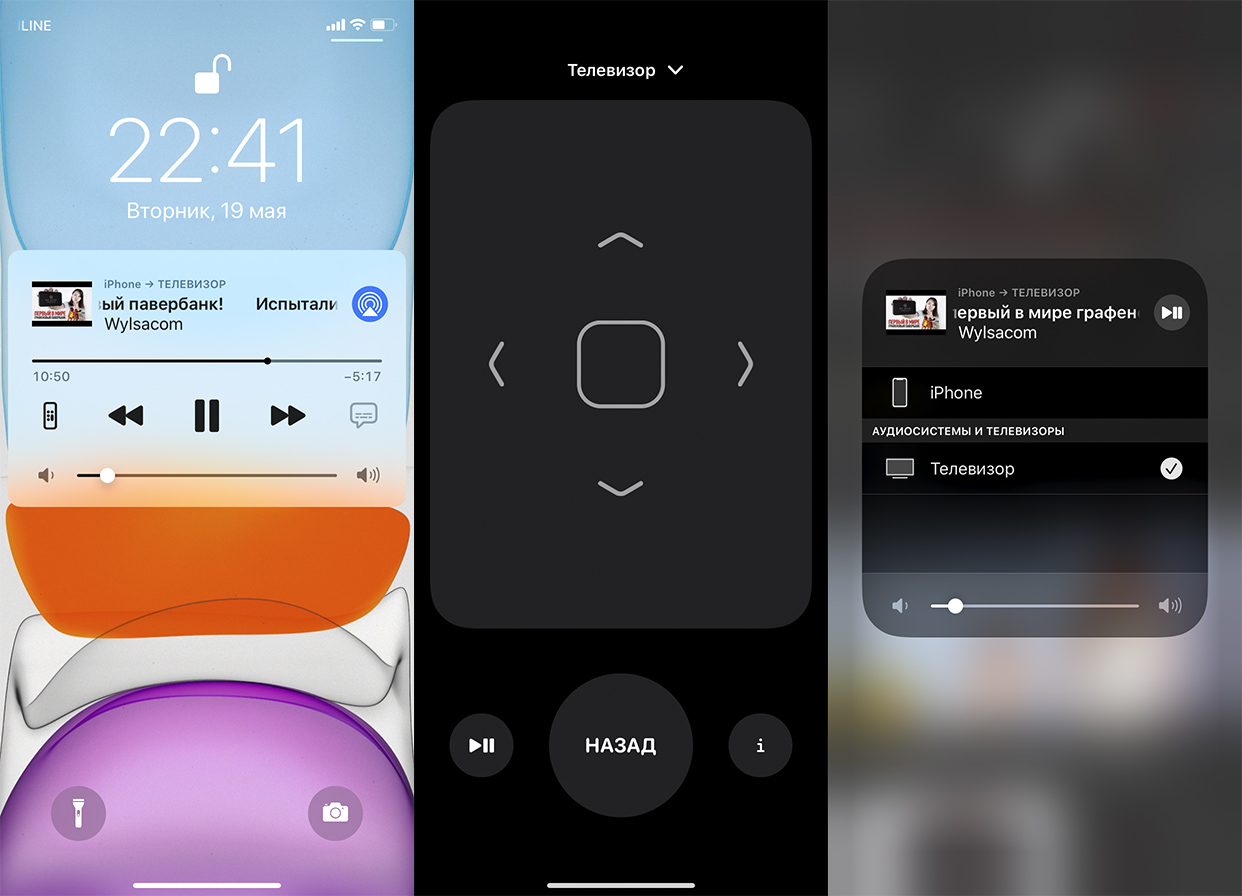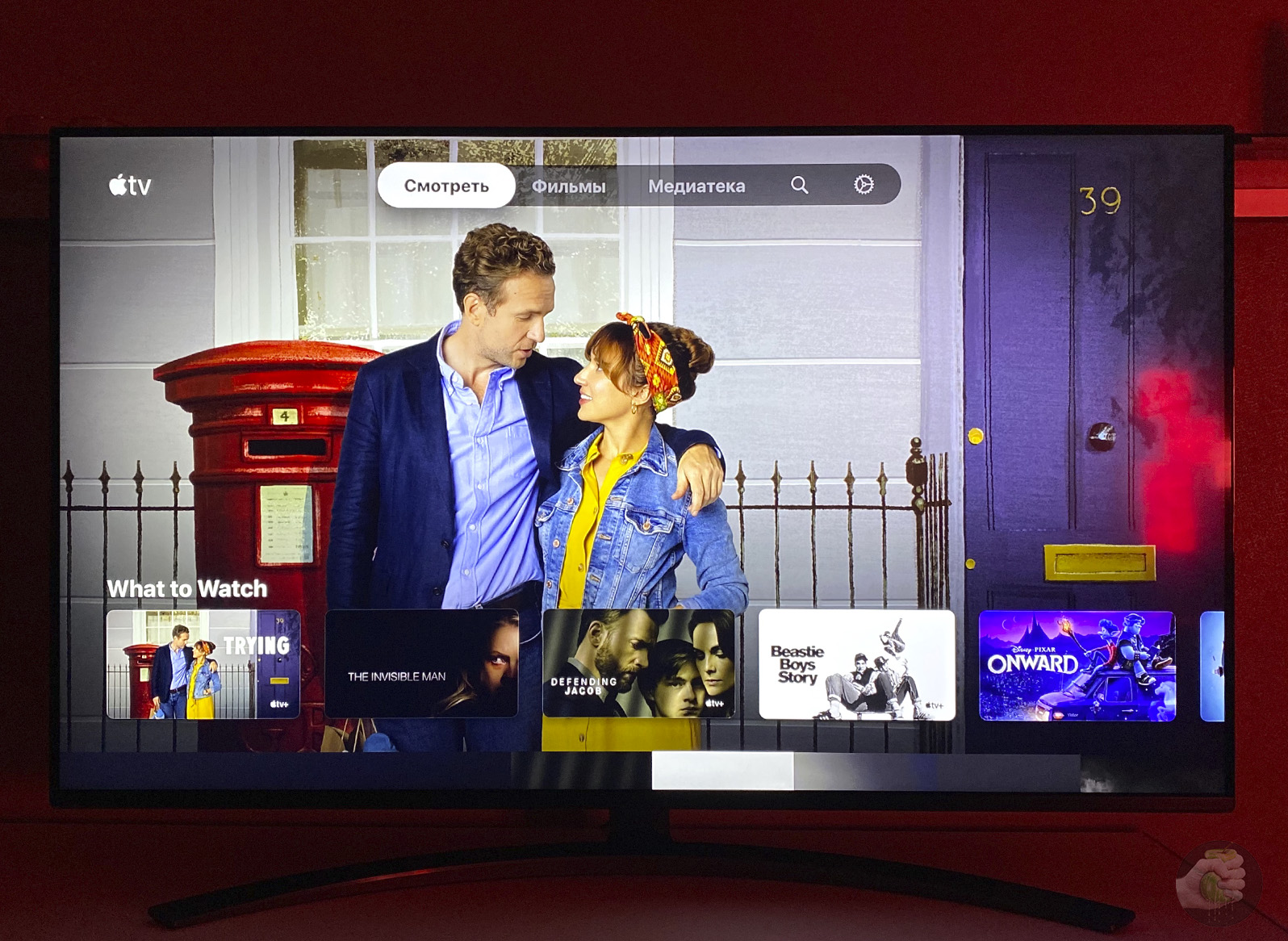- Добавление аксессуара HomeKit в приложение «Дом»
- Добавление аксессуаров
- Упорядочение аксессуаров по комнатам и зонам
- Добавление комнаты
- Присвоение комнате аксессуаров
- Объединение комнат в зону
- Если не удается добавить аксессуар
- Дополнительные возможности, предоставляемые приложением «Дом»
- Как AirPlay 2, HomeKit и голосовые команды Siri будут работать со Smart TV?
- О технологии AirPlay 2
- Интеграция HomeKit
- Телевизор с HomeKit и AirPlay: топ или без Apple TV не обойтись?
- HomeKit в телевизоре бесполезен
- AirPlay для тех, кто любит смотреть видео с задержками
- Телевизор с HomeKit и AirPlay — замена Apple TV
- Подводим итоги
Добавление аксессуара HomeKit в приложение «Дом»
Добавьте аксессуары в приложение «Дом», а затем распределите их по комнатам или зонам, чтобы легко управлять различными частями дома одним касанием или с помощью Siri.
Создание комнат и зон
Добавление аксессуаров
Чтобы добавить аксессуар в приложение «Дом», воспользуйтесь устройством iPhone, iPad или iPod touch. Добавлять аксессуары в приложение «Дом» на компьютере Mac нельзя. Прежде чем настроить аксессуар, сделайте следующее:
- Убедитесь, что аксессуар включен и находится рядом.
- Изучите инструкцию к аксессуару, чтобы узнать, необходимо ли дополнительное оборудование для работы с комплектом HomeKit.
Затем выполните указанные действия.
- Откройте приложение «Дом» и нажмите «Добавить аксессуар» или «Добавить» .
- Нажмите «Добавить аксессуар» .
- С помощью камеры на устройстве iPhone, iPad или iPod touch отсканируйте восьмизначный код HomeKit или QR-код на аксессуаре либо в документации к нему. Если у вас iPhone 7 или более поздней модели и на аксессуаре есть , подержите iPhone рядом с аксессуаром, чтобы добавить его.
- Нажмите нужный аксессуар, когда он появится. При отображении запроса «Добавить аксессуар в сеть?» нажмите «Разрешить».
- Присвойте аксессуару имя и закрепите его за комнатой, чтобы его можно было найти в приложении «Дом» и управлять им с помощью Siri.
- Нажмите «Далее», затем — «Готово».
Для некоторых аксессуаров, колонок и телевизоров Smart TV может потребоваться обновление программного обеспечения или дополнительная настройка с помощью приложения производителя.
Телевизоры Smart TV Samsung, совместимые с AirPlay 2, не поддерживают HomeKit и не могут быть добавлены в приложение «Дом».
Упорядочение аксессуаров по комнатам и зонам
Распределите свои аксессуары по комнатам, чтобы было легче отслеживать их местонахождение и управлять комнатами с помощью Siri. Комнаты можно также объединять в зоны, такие как первый или второй этаж.
Добавление комнаты
- Откройте приложение «Дом» и нажмите «Добавить» .
- Выберите «Добавить комнату» .
- Присвойте комнате название, затем нажмите «Сохранить».
Для перехода между комнатами откройте вкладку «Комнаты» и смахните вправо или влево по экрану или трекпаду.
Присвоение комнате аксессуаров
После того как вы назначите аксессуары комнате, вы сможете, например, запускать в доме музыку и управлять ею. Можно также попросить Siri воспроизвести видеозапись на любом устройстве.
- На iPhone, iPad и iPod touch нажмите аксессуар и удерживайте его. На компьютере Mac дважды нажмите аксессуар.
- Прокрутите вниз и нажмите «Комната».
- Выберите комнату, затем нажмите «Сохранить» для сохранения.
Объединение комнат в зону
Объединяйте комнаты в зоны, например первый и второй этажи, чтобы было проще управлять отдельными зонами вашего дома с помощью Siri.
- На вкладке «Комнаты» нажмите «Дом» , затем выберите «Настройки комнат» .
- Нажмите «Зона». Выберите предложенную зону или выберите «Создать новую» и присвойте новой зоне имя.
- Нажмите «Готово».
Если не удается добавить аксессуар
- Обновите iPhone, iPad или iPod touch до последней версии iOS или iPadOS.
- Убедитесь, что ваши аксессуары поддерживают HomeKit или AirPlay 2.
- Чтобы управлять домом с помощью приложения «Дом» на всех ваших устройствах, выполните вход в iCloud, используя идентификатор Apple ID, на каждом из устройств. Затем включите Связку ключей iCloud и приложение «Дом» в настройках iCloud.
Дополнительные возможности, предоставляемые приложением «Дом»
- Создавайте сценарии для одновременного управления несколькими аксессуарами и добавляйте автоматизацию сценариев или других аксессуаров в зависимости от времени суток, вашего местоположения и т. д.
- Узнайте, как создать стереопару из двух колонок HomePod.
- Просите Siri включать свет, регулировать термостат и управлять всеми вашими аксессуарами HomeKit.
- Настройте домашний центр аксессуаров для удаленного управления аксессуарами HomeKit.
- Получайте уведомления для своих аксессуаров HomeKit.
Информация о продуктах, произведенных не компанией Apple, или о независимых веб-сайтах, неподконтрольных и не тестируемых компанией Apple, не носит рекомендательного или одобрительного характера. Компания Apple не несет никакой ответственности за выбор, функциональность и использование веб-сайтов или продукции сторонних производителей. Компания Apple также не несет ответственности за точность или достоверность данных, размещенных на веб-сайтах сторонних производителей. Обратитесь к поставщику за дополнительной информацией.
Источник
Как AirPlay 2, HomeKit и голосовые команды Siri будут работать со Smart TV?
После официальных заявлений Samsung, LG и Vizio о том, что их смарт-телевизоры получат поддержку AirPlay 2, Apple тоже подтвердила, что крупные производители телевизоров добавят поддержку AirPlay и HomeKit на свои устройства.
На обновлённой странице, посвящённой AirPlay 2, сказано, что технология вскоре появится на «популярных смарт-телевизорах», но о брендах ничего не говорится.
О технологии AirPlay 2
С помощью поддержки AirPlay 2 на смарт-телевизорах вы сможете делать следующее:
- Фото: Вы быстро и легко сможете транслировать свои фотографии из приложения Фото прямо на большой экран смарт-телевизора.
- Видео: Фильмы и сериалы, купленные через iTunes, можно транслировать с устройств с iOS/macOS на Smart TV в 4K HDR. Вы также сможете транслировать домашнее видео, ролики с YouTube, Netflix и других видео-сервисов.
- Музыка: Любую музыку из Apple Music и iTunes можно транслировать на Smart TV. Поддерживается также аудио из игр и песни из сервисов, как Spotify и Pandora.
Вы сможете транслировать всё это на свой смарт-телевизор, просто нажав на кнопку AirPlay на своём iPhone, iPad, iPod touch или Mac. AirPlay 2 требует iOS 11.4 и новее, iTunes 12.8 и новее, tvOS 11.4 и новее или HomePod с iOS 11.4
Что самое лучшее, для транслирования контента на экраны телевизоров вам совершенно не нужно использовать Apple TV.
Транслирование видео в нескольких комнатах одновременно через AirPlay 2 пока не поддерживается, но вы можете отправить видео на одно устройство, а затем распространить аудио на несколько динамиков.
Интеграция HomeKit
AirPlay 2 требует наличия технологии HomeKit, а значит её поддержка тоже появится на совместимых смарт-телевизорах. В результате аудио можно будет распространять на несколько динамиков с помощью AirPlay 2.
Вот что пишет Apple:
Лидирующие производители телевизоров интегрируют AirPlay 2 прямо в свои телевизоры, и вы с лёгкостью сможете транслировать практически что угодно со своих устройств с iOS или Mac на смарт-телевизор. Вы даже можете воспроизводить через телевизор музыку и синхронизовать его с колонками с AirPlay 2 по всему дому.
Смарт-телевизоры с AirPlay, подключенные к вашей домашней сети, будут автоматически появляться в приложении Дом. По сути они будут выступать в виде колонки AirPlay 2. С помощью своего iPhone вы сможете управлять видео и аудио на телевизоре.
Более того, поддержка HomeKit обеспечит работу некоторых голосовых команд Siri. В основном их можно будет использовать для воспроизведения конкретных фильмов и сериалов на телевизоре.
К примеру, вы можете сказать своему устройству с iOS или Mac: «Привет, Siri, включи Игру Престолов на телевизоре в гостиной», и сериал автоматически запустится на вашем смарт-телевизоре.
Siri также сможет воспроизводить через телевизор музыку. Более того, вы сможете отправлять музыку одновременно на самые разные устройства: смарт-телевизор в гостиной, телевизор в детской, колонку HomePod на кухне и другие колонки где угодно. И все они будут воспроизводить музыку синхронно.
Источник
Телевизор с HomeKit и AirPlay: топ или без Apple TV не обойтись?
Проверил и рассказываю о всех плюсах и минусах.
Фото: Константин Баранов / Wylsacom Media
Продолжаю тему самоизоляции и покупок в дом. Раньше как-то обходился совсем крохотным телевизором в комнате, который включался ну уж очень редко из-за отсутствия хоть какого-то беспроводного протокола. Докупить смарт-приставку к нему жалко, а постоянно возиться с проводами надоело. Вот он и стоял без дела, пока не началась самоизоляция. К слову, дома я сижу уже более двух месяцев.
Было принято решение обновить телевизор. Так как в Беларуси никакого карантина нет, а в выборе именно телевизоров никакого опыта ранее не было, я обеспечил себя должной защитой и выдвинулся в магазин смотреть разные модели. Бюджет был ограничен, но самые доступные OLED-модели в него вписывались. Скажу сразу, что никакой OLED я не приобрёл: все существующие на рынке телевизоры с такой матрицей от 55 дюймов, а для моей комнаты это прям много (понял это, когда поставил купленный 49-дюймовый телевизор — и даже он мне кажется огромным).
И вот, блуждая по магазину, избегая контакта с консультантами, присматриваюсь к разным моделям. Тут-то я и вспомнил, что в прошлом году Apple объявила, что стандарты AirPlay и HomeKit приходят на телевизоры Samsung, Sony, LG и другие. Это сразу же сузило круг выбора — захотел такой, причём решил нигде про это не читать, а проверить всё на себе, чтобы выявить подводные камни при эксплуатации и вот это всё.
Остановился на представленном в этом году телевизоре LG, где и красовались две заветные иконки. Материал не рекламный, поэтому про телевизор ничего рассказывать не буду — речь не о нём вообще, а именно о поддержке протоколов Apple и как они работают на «вражеской технике».
HomeKit в телевизоре бесполезен
Начну, пожалуй, с HomeKit, а если быть точнее, то с возможности добавить телевизор в приложение «Дом», где доступны и другие «умные» устройства (с поддержкой протокола, конечно же — устройства без него добавить нельзя).
Что это даёт? Да, собственно, совсем ничего. Телевизор можно включить через «Дом» или голосовым запросом Siri, а также выбрать, что будет транслироваться, речь про входы HDMI и беспроводной AirPlay. С одной стороны, может показаться, что дополнительная фича — это всегда хорошо, но вот только работает это через раз, а точнее, всё зависит от того, как вы выключаете телевизор.
Например, если вы ложитесь спать и просите голосом Siri выключить телевизор, то и включить его получится через «Дом». Но если вы по старинке выключили телевизор пультом — всё, статус «Нет ответа», и только включив его пультом, появиться возможность управлять через Apple-девайсы.
Возможно, всё дело в отсутствии «Домашнего центра»: чтобы управлять «умными» устройствами в доме удалённо, нужно иметь Apple TV 4-го поколения (или новее), HomePod или iPad, который вы из квартиры не выносите. У меня никаких из этих устройств нет, поэтому и включить телевизор после выключения пультом не получается (моё предположение). Но возможно, что просто протокол работает криво.
AirPlay для тех, кто любит смотреть видео с задержками
Но это не проблема телевизора с поддержкой протокола, а проблема самого протокола. Правда, пара секунд задержки — это ерунда, но бывало пару раз, что и звук заметно отставал. Всё чинится перезапуском воспроизводимого контента.
Работает с любым роликом и музыкой в Apple-системе, достаточно просто выбрать трансляцию на телевизор из списка доступных устройств. Что порадовало лично меня (фишке уже огромное количество лет, тут я слоупок), так это возможность транслировать экран ноутбука на телевизор — macOS позволяет.
В остальном про задержку быстро забываешь и «скидываешь» практически весь контент на большой экран.
Телевизор с HomeKit и AirPlay — замена Apple TV
Не для всех, но замена. У меня полностью отпало желание покупать ТВ-приставку: передача контента по AirPlay всё так же будет тормозить, в игры я вообще не играю, а ещё парочка приложений стриминговых сервисов мне не нужна. Да, за заставки Apple TV всё можно простить (владельцы меня поймут), но не стоит такая радость потраченных средств. Кто его знает, может, через полгода–год я пойму свою неправоту и закажу приставку, но дождёмся обновления, а там будет видно.
Вот для чего приставка точно может пригодиться, так это для управления «умным» домом. Как я уже сказал, «Домашний центр» — это не распространённая история, её не могут настроить сторонние производители, а очень жаль. Согласитесь, было бы неплохо иметь возможность настроить телевизор или лампочки в качестве хаба «умного» дома. Если с лампочками пример притянут за уши, то телевизор вполне может обеспечить необходимую мощность для управления всеми вашими устройствами.
Не хватает фирменного роутера Apple с возможностью сделать из него «Домашний центр» — вот это было бы очень хорошо. Скучаю по AirPort, плачу.
Что же касается использования iPad в качестве «Домашнего центра», тут есть свои недочёты: у меня iPad нет, домашний iPad принадлежит девушке, и аккаунт на нём, соответственно, её. Права на «Дом» у неё есть, но использовать её iPad в качестве «Домашнего центра» нельзя. Почему — загадка, ведь использовать «умные» устройства, добавлять и удалять их она может.
У всей системы «Дома» Apple есть куча недочётов, которые исправляют не так быстро, как хотелось бы. Я жду новый HomePod: поговаривают, что Apple может представить «умную» колонку со встроенной ТВ-приставкой, как это реализовано в отечественной «Яндекс.Станции» — вот такой гаджет купил бы с радостью, завезите только русскую Siri, пускай и «глупую».
Подводим итоги
Телевизор с HomePod и AirPlay — это хорошая альтернатива Apple TV. Все проблемы адресованы не к производителю самого телевизора, а производителю протоколов, которые так необходимы современным Apple-юзерам.
Я ни в коем случае не советую менять телевизор, который вас устраивает, на новую модель только из-за этих протоколов. Но если вдруг сейчас выбираете телевизор, то обязательно обратите внимание на их поддержку. Список моделей, поддерживающих HomeKit и AirPlay, есть на сайте Apple.
Такой телевизор действительно сможет заменить Apple TV, если вам нужны только базовые функции. Единственное, Apple TV можно использовать в качестве «Домашнего центра», а телевизор — нет. Кстати, на телевизоре также было предустановлено приложение стримингового сервиса Apple TV+.
Источник